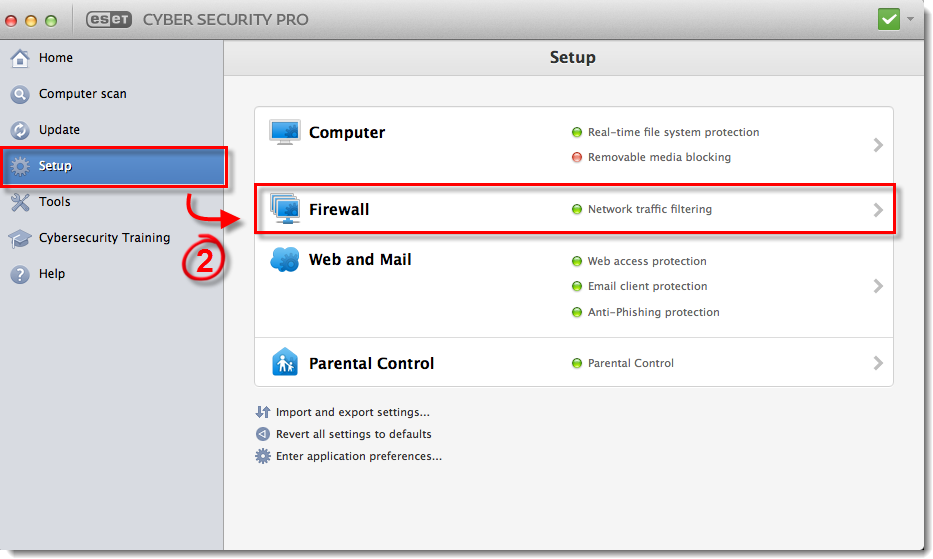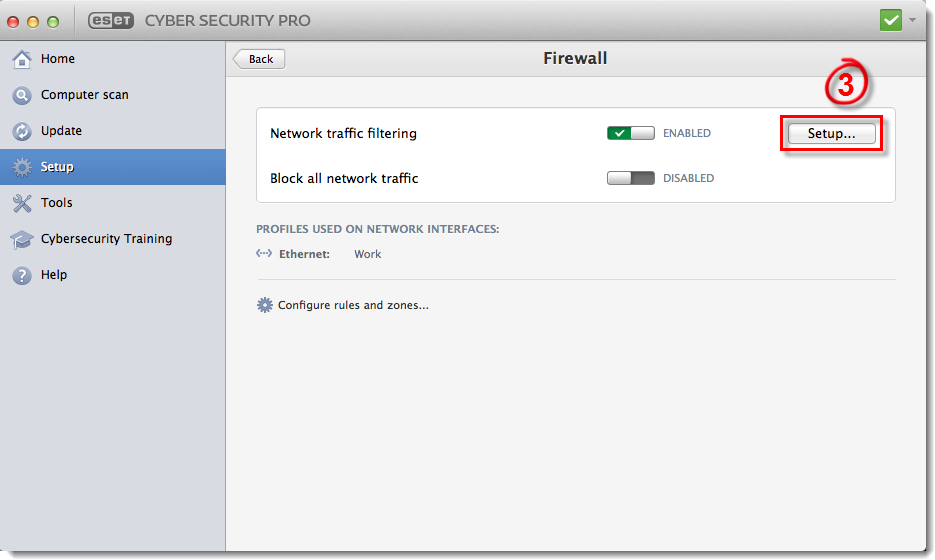Obsah
- Po dokončení instalace se zobrazí výzva k výběru, zda počítač přistupuje k veřejné, domácí nebo pracovní síti
- Změňte profil Firewallu, který produkt ESET používá jako výchozí nastavení pro vaši síť
Řešení
Okno Detekováno nové síťové připojení se zobrazí, pokud produkt ESET detekuje síť, ke které váš počítač dosud nepřistupoval. Pokud víte, že budete k síti přistupovat často, zaškrtněte políčko u položky Zapamatovat síť, abyste se vyhnuli zobrazování tohoto oznámení při každém zjištění sítě.
V okně Bylo zjištěno nové síťové připojení si můžete vybrat ze tří profilů ochrany:
- Doma: Váš počítač a sdílené soubory uložené v počítači jsou viditelné pro ostatní uživatele sítě a systémové prostředky jsou přístupné ostatním uživatelům v síti. Toto nastavení doporučujeme používat při přístupu k zabezpečené místní síti.
- Veřejný: Soubory a složky ve vašem systému nejsou sdíleny ani viditelné pro ostatní uživatele v síti a sdílení systémových prostředků je deaktivováno. Toto nastavení doporučujeme používat při přístupu k bezdrátovým sítím.
- Práce: V případě, že se jedná o síťové připojení, je možné nastavit, že se bude jednat o síťové připojení, které je možné využívat v rámci sítě: Podobně jako profil Doma, ale s dalšími pravidly pro řízení komunikace mezi běžnými pracovními aplikacemi, jako je Adobe Creative Suite nebo Apple Mail.
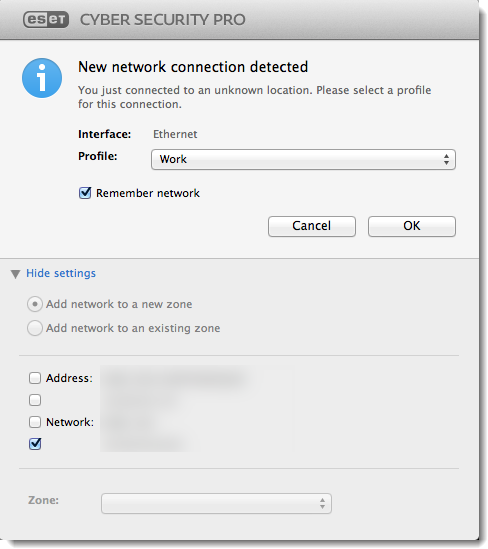
Obrázek 1-1
Změna úrovně ochrany v dané síti:
- Otevřete ESET Cyber Security Pro. Jak mohu otevřít hlavní okno programu ESET Cyber Security?
- Klikněte na Nastavení → Firewall.
Obrázek 1-2
Kliknutím na obrázek jej zobrazíte ve větší velikosti v novém okně
- Klikněte na Nastavení u položky Režimy filtrování.
Obrázek 1-3
Kliknutím na obrázek jej zvětšíte v novém okně
- Klikněte na položku Zóny. Vyberte zónu, pro kterou chcete změnit nastavení ochrany a klikněte na Změnit.
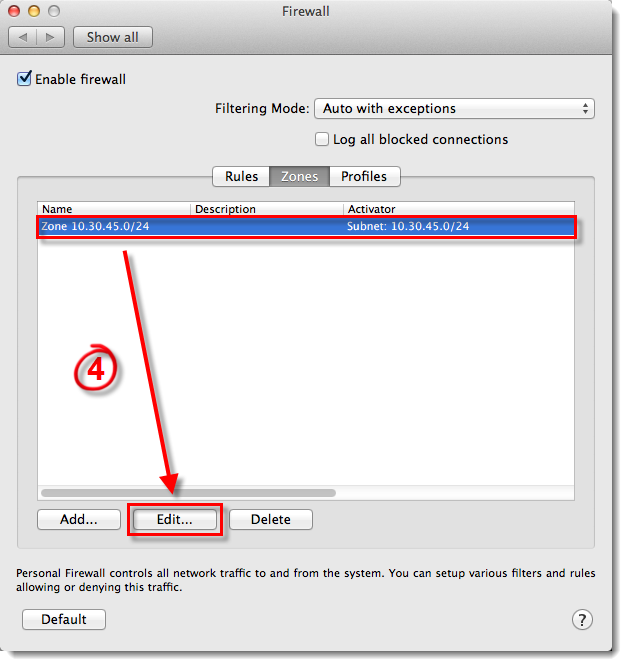
Obrázek 1-4
- V rozbalovací nabídce Použitý profil vyberte profil, který chcete, aby ESET Cyber Security Pro použil. Kliknutím na OK uložte změny.
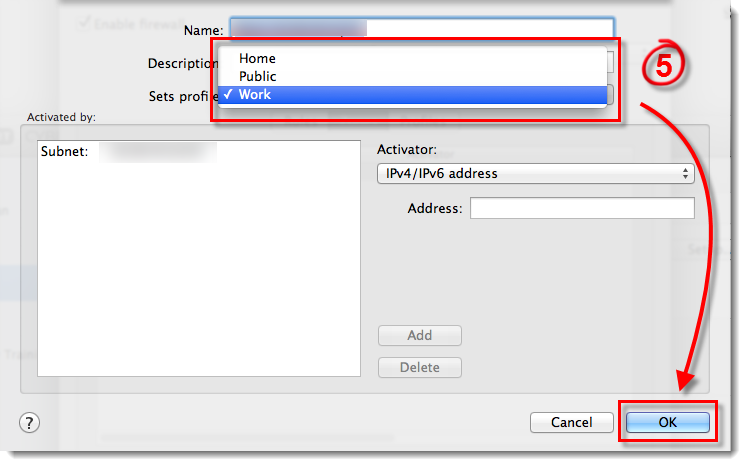
Obrázek 1-5